Jak získat Hulu a Amazon Video na XBMC

Přidání přístupu k populárním video streamingovým službám je skvělý způsob, jak rozšířit dosah XBMC. Přečtěte si, jak vám ukážeme, jak přidat Hulu a Amazon Video do vašeho XBMC instalace, abyste si mohli vychutnávat jednoduché streamování videa na vyžádání.
Historicky, jedním z obyčejných zdrojů frustrace pro uživatele XBMC bylo hádka potřebná k integraci oblíbených služeb, jako je Hulu . Naštěstí existují někteří neúnavní programátoři, kteří venují energii, aby nám pomohli ostatním vyladit a zlepšit naše zkušenosti s XBMC. Dnes se podíváme na to, jak snadno integrovat video z Hulu a Amazon Video do vaší instalace XBMC
Co budete potřebovat
Pro tento projekt budete potřebovat následující materiály:
- Aktuální kopie XBMC (verze 11.0 nebo vyšší)
- Účet Amazon Prime nebo Hulu Plus pro přístup k prémiovému materiálu (běžné proudy Hulu fungují bez účtu)
- Kopie doplňku Bluecop XBMC Media Repository .
Můžete sledovat spolu s tímto tutoriálem a získat přístup ke všem volným obsahu Hulu bez problémů. Pro prémiový Hulu obsah budete potřebovat účet Hulu Plus. Obsah videa Amazon je pouze dostupný pro členy Amazon Prime a bez přihlašovacího modulu Prime nebudete moci ani vytáhnout seznam obsahu, nenechte se na nic dívat.
Poznámka: Pokud máte zájem přidávat Netflix k vašemu XBMC zážitku, podívejte se na náš článek o tématu zde.
Instalace úložiště Bluecop

Tajná omáčka, která přinese kouzlo Amazon Video a Hulu do naší instalace XBMC je doplněk úložiště Bluecop. Chcete-li nainstalovat repozitář Bluecop, potřebujete vědět, jak nainstalovat repozitáře třetích stran pro XBMC. Tento proces jsme podrobně pokryli, ale zde je rychlý kurz:
Nejprve si zde stáhněte soubor Bluecop ZIP. Za druhé, umístit ZIP soubor někde, kde ji může vidět instalace XBMC (sdílení v síti, flash disk, který lze připojit do počítače se systémem XBMC apod.). Za třetí, přejděte do System -> Add-ons -> Install from zip file . Přejděte na soubor Bluecop ZIP a vyberte soubor ZIP a klikněte na tlačítko OK.
Počkejte chvíli nebo dva, než se instaluje, a pak přejděte do Systém -> Doplňky -> Získejte doplňky . V rámci této podnabídky uvidíte úložiště doplňků Bluecop - viz výše uvedený snímek obrazovky. V rámci úložiště Bluecop najdete další doplňky, které hledáme.
Instalace doplňku Hulu
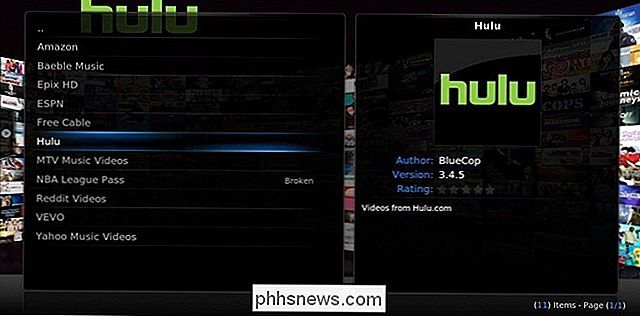
Začneme s doplňkem Hulu, protože nevyžaduje žádné předplatné pro přístup k kvalitnímu obsahu (jak bylo uvedeno výše, jak obsah Hulu Plus, tak obsah Hulu Plus celý obsah Amazon Video vyžaduje prémiové členství). V úložišti Bluecop vyberte položku Hulu.
Zobrazí se nabídka s popisem, která obsahuje informace o doplňcích a nabídkách pro instalaci a konfiguraci. Nejprve nainstalujte doplněk. Bude to trvat od několika sekund do půl minuty nebo dokončit. Pokud se tak stane, zobrazí se v pravém dolním rohu oznámení:
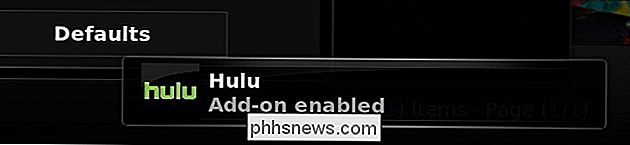
V tomto okamžiku se můžete vrátit zpět do hlavního menu XBMC, abyste mohli začít sledovat obsah Hulu, nebo pokud jste členem Hulu Plus, chvíli připojit své uživatelské jméno a heslo. Můžete to udělat výběrem volby nabídky Konfigurace na stránce s popisem Hulu.
Pojďme vzít Hulu za točit. Vyjděte zpět na hlavní obrazovku XBMC (používáme výchozí kávu Confluence) a přejděte na Videa . Ve skupinovém rámečku Videa vyberte Doplňky. Uvidíte, že Hulu je uveden jako jeden z možných doplňků. Při prvním výběru se zobrazí zpráva, že software je zdarma a pokud jste zaplatili za to, že jste byli podvedeni. Nemusíte se o to obávat, stáhli jsme je zdarma od autora.
První menu, které uvidíte v Hulu, vám umožňuje vybrat si oblíbené, nedávno přidané přehlídky, televizi nebo filmy. Jsme zvědaví na obsah televize, takže se tam potápíme přímo. Podívejme se na nabídku TV:
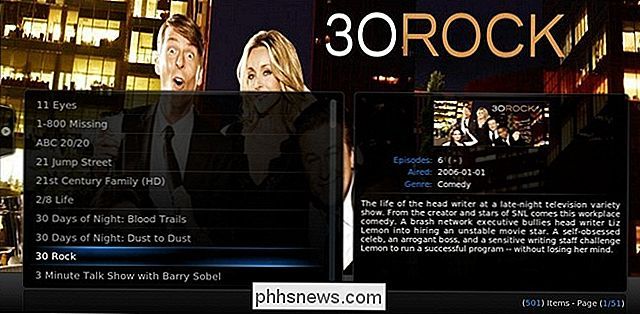
30 Rock? Nevadí, když to uděláme. Všimněte si, jak vyčistit obsah vypadá? Doplněk přitahuje náhledy obrázků, kresby a metadata pro přehrávání streamingu stejným způsobem XBMC stahuje data pro lokálně uložený obsah
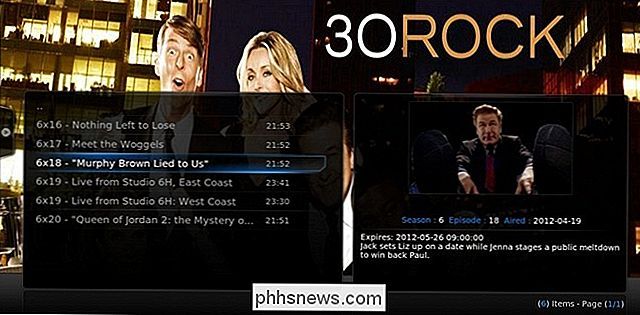
Vzhledem k tomu, že nemáme prémiový účet Hulu, vidíme pouze dostupný obsah pro všechny uživatele Hulu. Žádné stížnosti zde, je to stále dost volný obsah. Začněme sledovat:
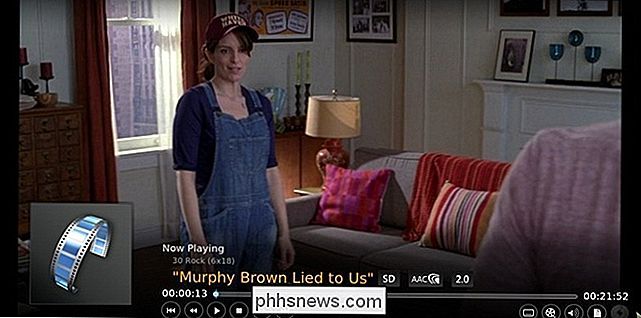
Úspěch! Obsahové proudy jsou krásné, cítíme se, jako kdybychom sledovali jakýkoli jiný obsah na XBMC. Nyní přejděme k instalaci doplňku pro Amazon Video.
Instalace doplňku Amazon
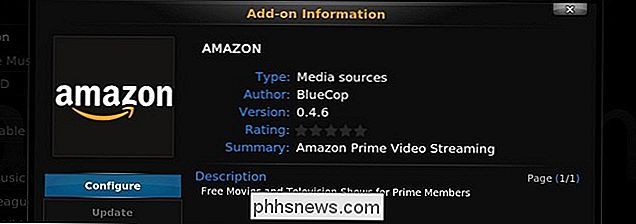
Chcete-li nainstalovat doplněk Amazon Video, zopakujte stejné instalační kroky, které jste následovali a nainstalujte doplněk Hulu. Navštivte Systém -> Doplňky -> Získejte doplňky a vyberte položku Úložiště doplňků Bluecop. V rámci podnabídky uvidíte Amazon.
Vyberte a nainstalujte doplněk pro Amazon. Na rozdíl od doplňku Hulu se nemůžete vrátit zpět do nabídky Video a začít sledovat obsah. Budete muset vybrat nabídku Konfigurovat a připojit pověření Amazonu účtu Amazon, který má Prime povoleno (pouze členové Prime mají přístup do knihovny Amazon Video).
Jakmile jste se připojili ve svých pověřeních je však hladká plavba. Přeskočte zpět do hlavní nabídky XBMC, vyberte Video -> Doplňky -> Amazon . Stejně jako v nabídce Hulu si můžete vybrat z filmů, televize, knihovny a hledat videa.
Znovu prozkoumáme televizní obsah:
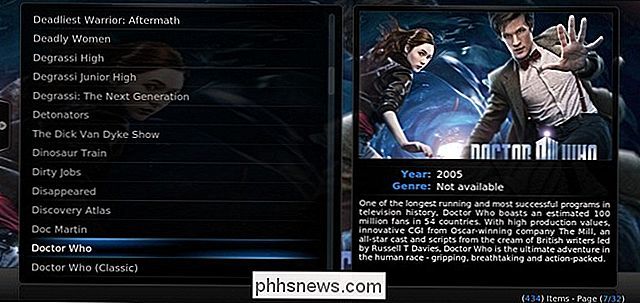
Doktor Who? Nevadí, když to uděláme. Nejen, že se jedná o celé epizody doktora Who v HD, ale je tu spousta sezónních doplňků - hezké! Vypálíme první epizodu šesté sezóny:

Vypadá to dobře; pěkné a ostré přehrávání HD bez stutteru
Nyní, když jsme nainstalovali oba doplňky Hulu a Amazon, uděláme ještě jednu věc, která jim usnadní přístup.
Přidání zkratek na hlavní obrazovku
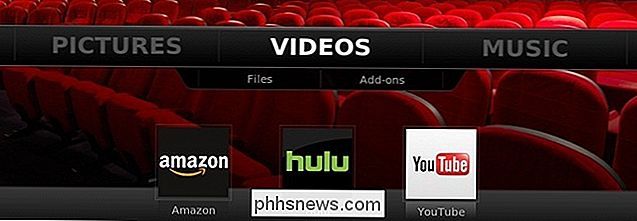
XBMC Eden podporuje šikovné zkratky na přední obrazovce. Spíše než přinutit procházet podnabídky, můžete je snadno přidat přímo na hlavní navigační obrazovku.
Chcete-li tak učinit, přejděte na Systém -> Nastavení -> Kůže. najdete podnabídku Doplňkové zkratky . Zde můžete přidávat zkratky pro doplňky pro většinu hlavních položek na hlavní obrazovce. Máme zájem o podnabídku videa . Pokud jste tuto funkci nikdy nepoužili, uvidíte pět prázdných slotů. Klepnutím na jednu můžete vybrat doplněk videa. Klávesové zkratky pro Amazon, Hulu a YouTube jsme přidali (ve výchozím nastavení jsou součástí XBMC). Nyní, jak je vidět na obrazovce na začátku této podsekce, můžeme snadno přeskočit všechny tři video služby přímo z hlavní stránky. Přehrávání streamovaných médií na XBMC nebylo nikdy jednodušší!
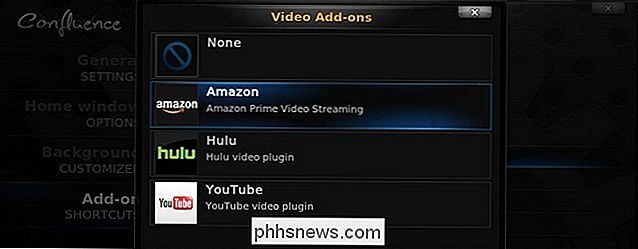
Máte tip, trik nebo doplněk XBMC, který chcete sdílet? Vyjměte si níže uvedené poznámky a pomozte ostatním čtenářům překvapit jejich zkušenost s XBMC.

On-line recenze jsou stále horší: Jak prodejci trick si necháte lukrativní recenze pro ně
V tomto okamžiku jste si asi vědomi, že on-line recenze mohou být méně než poctivé. Bezohlední prodejci, výrobci a další podniky nepřevyšují své ekonomické pumpy s trochou zářící chválí od lidí, kteří nemusí být naprosto nestranní. SOUVISEJÍCÍ: Jak zjistit falešné recenze na Amazon, Yelp a jiné Stránky Falešné recenze však nejsou jediným prostředkem hraní systému: existuje nový a rostoucí trend recenzí, které mohou být manipulovány a obráceny k nečestným výhodám společnosti, i když jsou ponechány skutečnými zákazníky.

Nejnovější verze systému Windows 10
Nejnovější verzí systému Windows 10 je aktualizace verze verze "1709", která byla vydána v září roku 2017. Společnost Microsoft vydává nové důležité aktualizace každých šest měsíců. Tyto důležité aktualizace mohou trvat nějaký čas, než se dostanou k počítači, protože výrobci počítačů Microsoft a PC provádí rozsáhlé testování, než je plní.



